Šiame straipsnyje aš jums parodysiu, kaip šio rašymo metu įdiegti „Zorin OS 15“, naujausią „Zorin OS“ versiją. Taigi, pradėkime.
Atsisiunčiama „Zorin“ OS:
Pirmiausia turite atsisiųsti „Zorin OS“ diegimo programos ISO atvaizdą iš oficialios „Zorin OS“ svetainės.
Apsilankykite https: // zorinos.iš savo mėgstamos naršyklės ir spustelėkite Atsisiųskite „Zorin OS“.
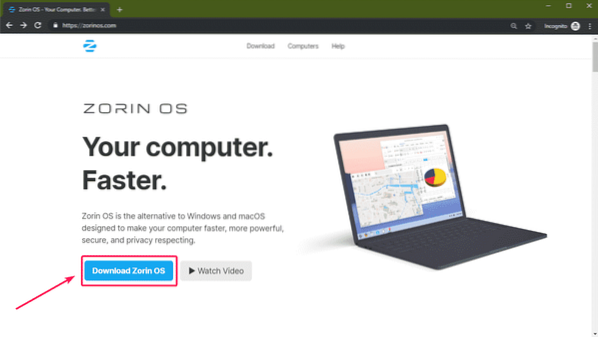
Pamatysite „Zorin OS 15 Ultimate“ atsisiuntimo puslapį. Galutinėje „Zorin OS“ versijoje yra keletas gerų funkcijų, o rašymo metu ji kainuoja tik 39 USD.
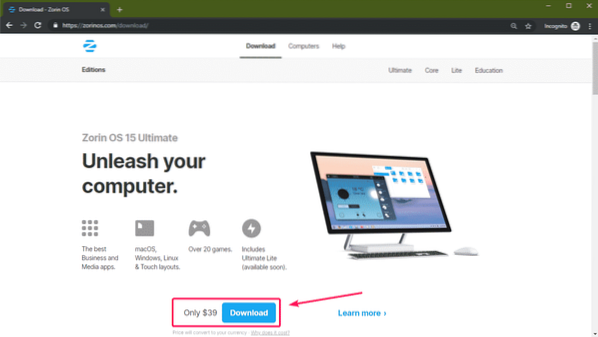
Jei nenorite mokėti prieš tai išbandydami, tai taip pat turi „Zorin OS“ Šerdis, Lite, Švietimas leidimai, kuriuos galima laisvai naudoti. Nemokamus leidimus galite naudoti tol, kol norite, be jokių apribojimų.
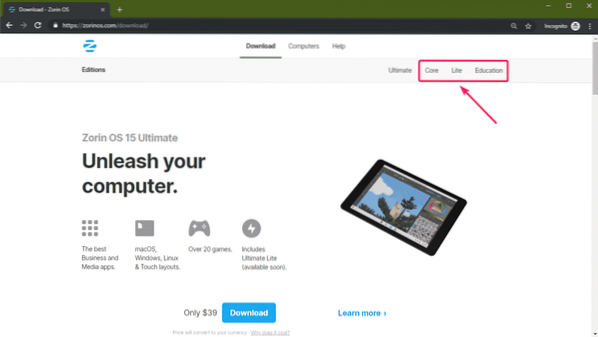
Šiame straipsnyje atsisiųsiu „Zorin OS 15 Core“.
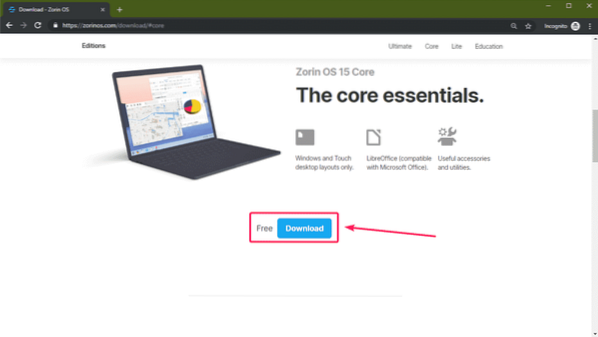
Spustelėję atsisiuntimo nuorodą, turėtumėte pamatyti šį pranešimą. Jei norite, užsiregistruokite „Zorin OS“ naujienlaiškyje. Arba tiesiog spustelėkite Pereiti atsisiųsti.
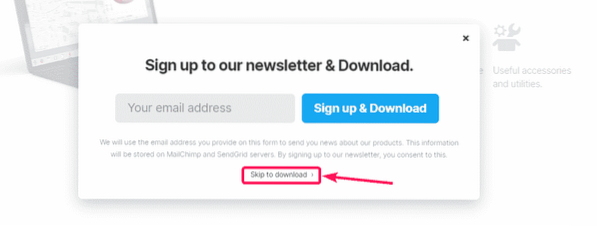
„Zorin OS 15“ ISO atvaizdą reikia pradėti atsisiųsti. Užtruks šiek tiek laiko.
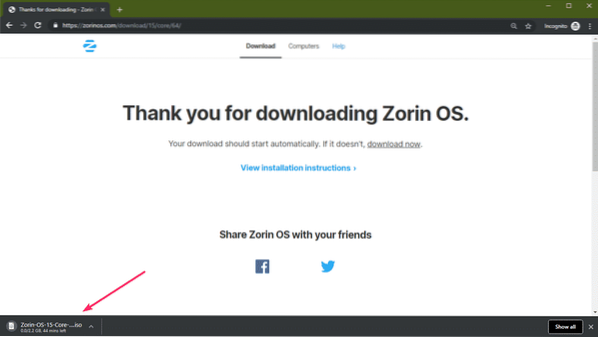
„Zorin OS“ įkrovos USB nykščio įrenginio kūrimas:
Atsisiuntę „Zorin OS“, galite sukurti įkrovos įtaisą turinčią „Zorin OS“ USB atmintinę ir iš ten įdiegti „Zorin OS“.
Galite naudoti „Rufus“, kad sukurtumėte įkrovos USB atmintinę „Zorin OS“. Galite nemokamai atsisiųsti ir naudoti „Rufus“ iš oficialios „Rufus“ svetainės adresu https: // rufus.t.y
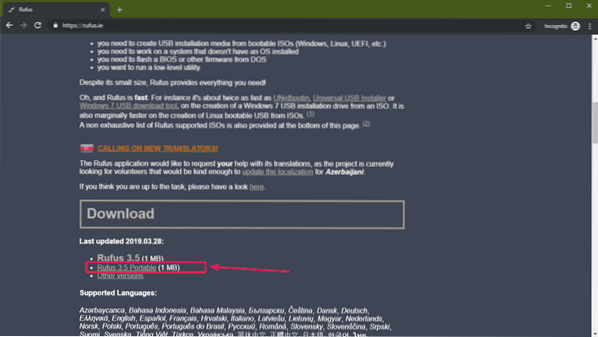
Kai atsisiųsite „Rufus“, įdėkite USB atmintinę, kurią norite paleisti, ir paleiskite „Rufus“. Tada spustelėkite PASIRINKTI.
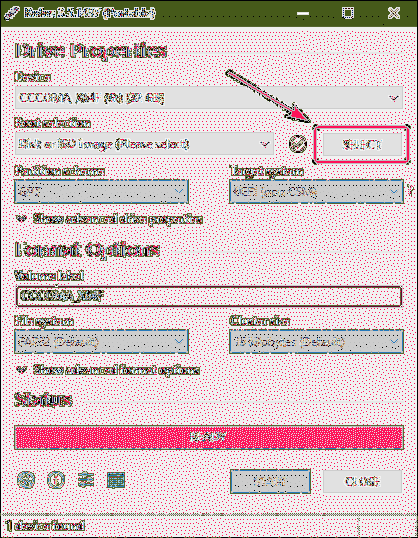
Dabar iš failų sistemos pasirinkite „Zorin OS ISO“ vaizdą ir spustelėkite Atviras.
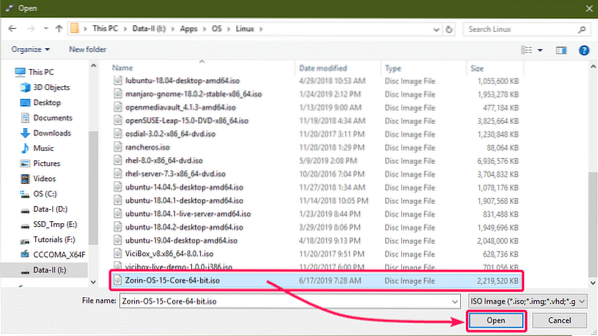
Dabar spustelėkite PRADĖTI.
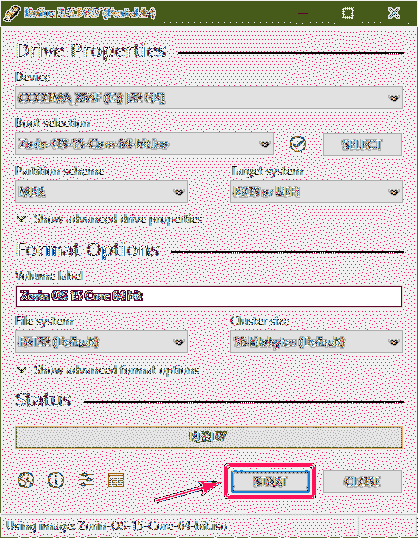
Dabar spustelėkite Taip.
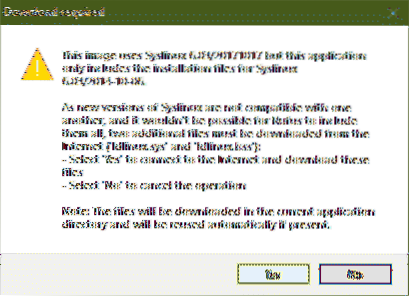
Spustelėkite Gerai.
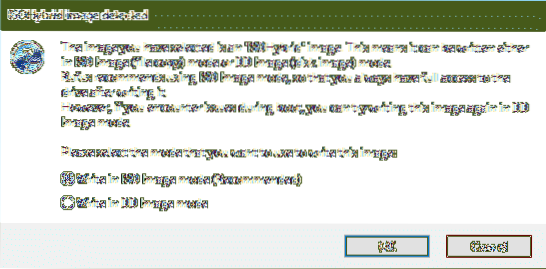
Spustelėkite Gerai.
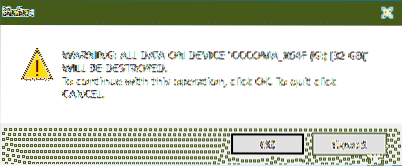
„Rufus“ kopijuoja reikalingus failus į USB nykščio įrenginį.
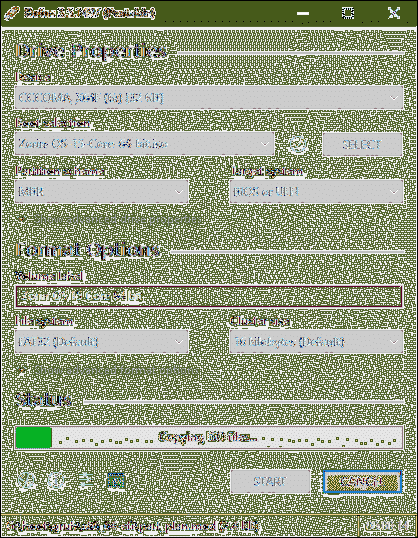
Kai tai bus padaryta, spustelėkite UŽDARYTI.
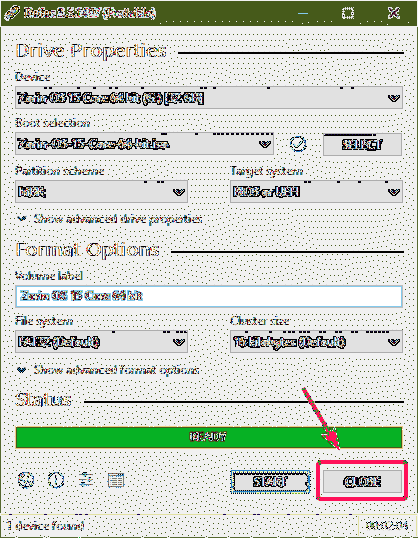
„Zoring“ OS paleidimas ir diegimas:
Kai padarysite „Zorin OS“ įkeliamą USB nykščio diską, įdėkite jį į savo kompiuterį, kuriame norite įdiegti „Zorin OS“, ir paleiskite jį iš jo.
Turėtumėte pamatyti šį meniu. Jei kompiuteryje įdiegta NVIDIA vaizdo plokštė, pasirinkite Išbandykite arba įdiekite „Zorin OS“ (šiuolaikinės „NVIDIA“ tvarkyklės). Jei turite kitą vaizdo plokštę arba turite integruotą vaizdo plokštę, pasirinkite Išbandykite arba įdiekite „Zorin OS“.
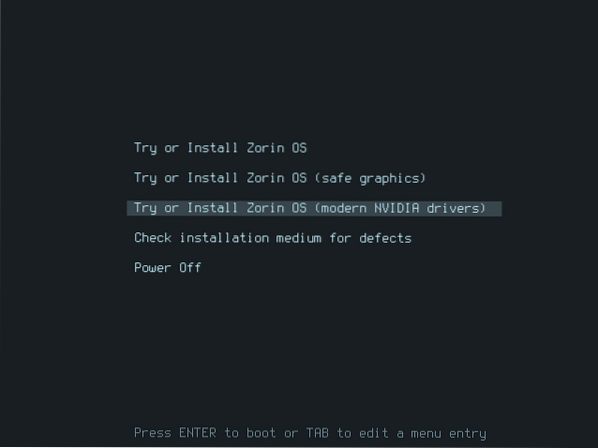
ZORIN OS paleidimo ekranas.

Turėtų pradėti veikti „Zorin“ OS diegimo programa. Galbūt norėsite išbandyti „Zorin“ OS prieš ją įdiegdami, kad patikrintumėte, ar viskas tinkamai veikia jūsų aparatinėje įrangoje. Jei taip yra, spustelėkite Išbandykite „Zorin OS“. Jei norite įdiegti „Zorin OS“ tiesiai iš čia, spustelėkite Įdiekite „Zorin OS“.
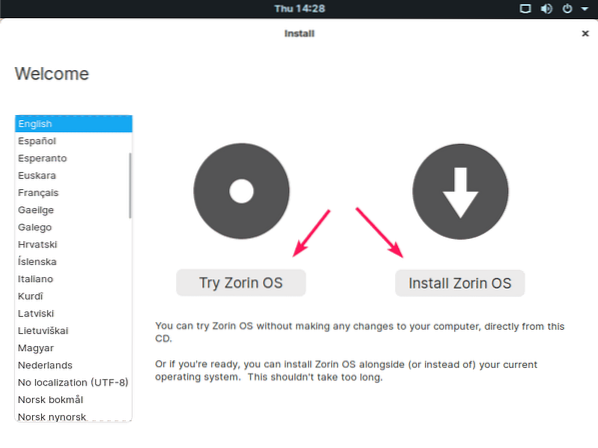
Kai spustelėsite Įdiekite „Zorin OS“, pirmas dalykas, kurį turite padaryti, yra nustatyti klaviatūros išdėstymą. Baigę spustelėkite Tęsti.
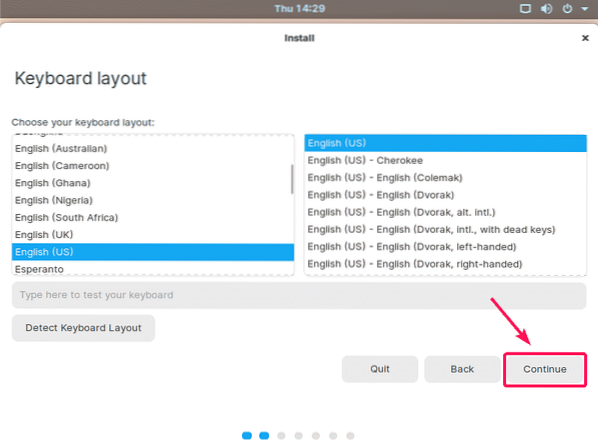
Tada spustelėkite Tęsti.
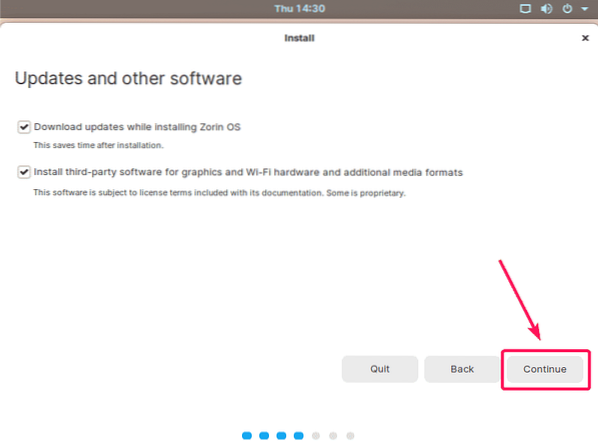
Galbūt norėsite ištrinti visą kietąjį diską ir įdiegti „Zorin“ OS. Jei taip yra, pasirinkite Ištrinkite diską ir įdiekite „Zorin OS“ ir spustelėkite Įdiegti dabar.
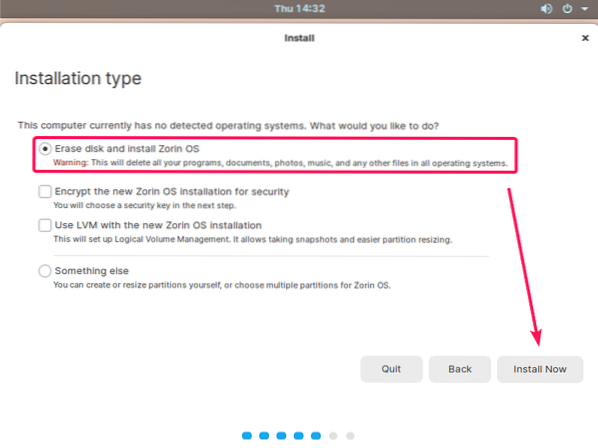
Tačiau daugeliu atvejų galite norėti skaidyti standųjį diską rankiniu būdu ir įdiegti „Zorin OS“ norimame skaidinyje. Tokiu atveju pasirinkite Kažkas kito ir spustelėkite Tęsti.
PASTABA: Šiame straipsnyje jums parodysiu, kaip rankiniu būdu suskaidyti standųjį diską.
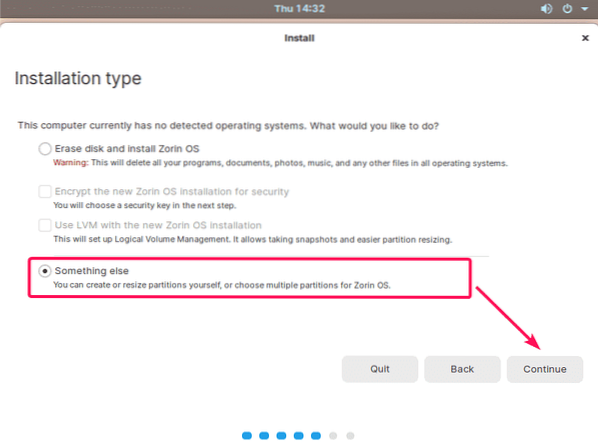
Jei anksčiau turite įdiegę kitą operacinę sistemą, turėsite skaidinių lentelę. Bet jei neturite skaidymo lentelės, spustelėkite Nauja skaidinių lentelė ..
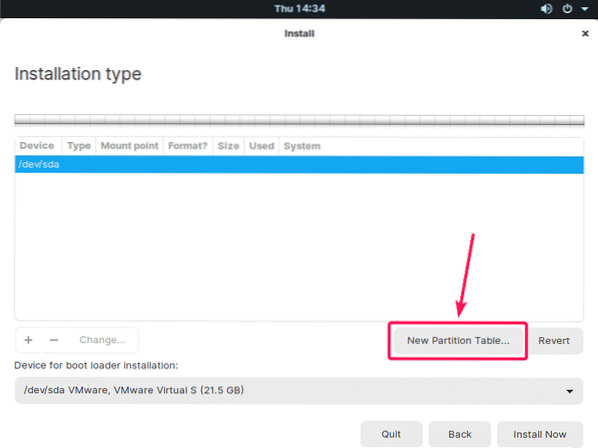
Dabar spustelėkite Tęsti.
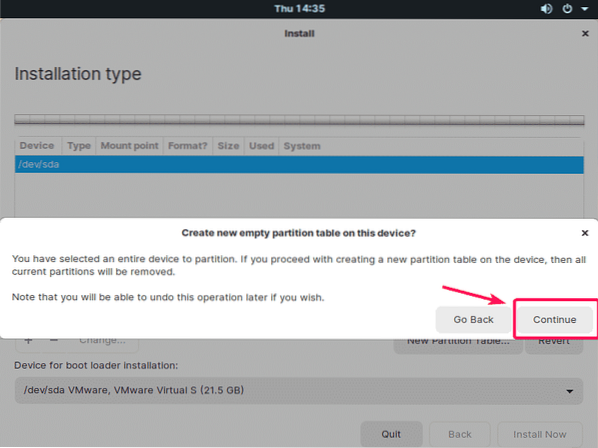
Dabar turite sukurti reikiamus „Zorin OS“ skirsnius.
Jei diegiate „Zorin“ OS į UEFI pagrįstą sistemą, jums reikia bent 2 skaidinių.
- EFI sistemos skaidinys (512 MB dydžio)
- Šaknies (/) skaidinys (bet kokio dydžio, bet ne mažesnio kaip 20 GB dydžio)
Jei diegiate „Zorin“ OS BIOS sistemoje, jums reikia bent 20 GB arba didesnio „Root“ (/) skaidinio.
Šiame straipsnyje naudosiu sistemą, pagrįstą BIOS.
Norėdami sukurti skaidinį, pasirinkite laisva vieta ir spustelėkite +.
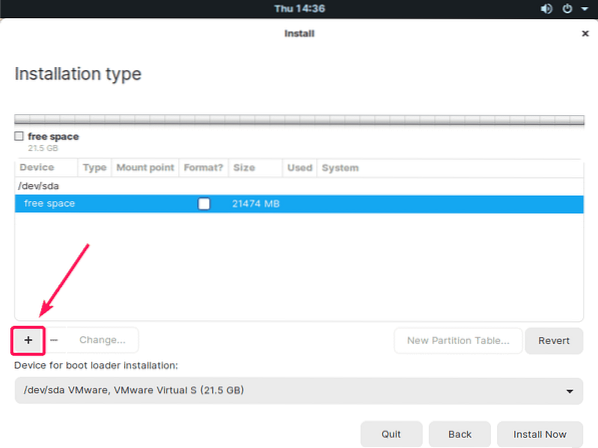
Dabar įveskite Dydis savo skaidinio MB (megabaitais), pasirinkite Ext4 žurnalų failų sistema nuo Naudoti kaip išskleidžiamajame laukelyje ir pasirinkite / nuo Tvirtinimo taškas išskleidžiamasis laukelis. Baigę spustelėkite Gerai.

PASTABA: Jei naudojate UEFI pagrįstą sistemą, taip pat turite sukurti EFI sistemos skaidinys su šiais nustatymais. Naudodami UEFI pagrįstą sistemą, padarykite šį skaidinį prieš bet kurį kitą.
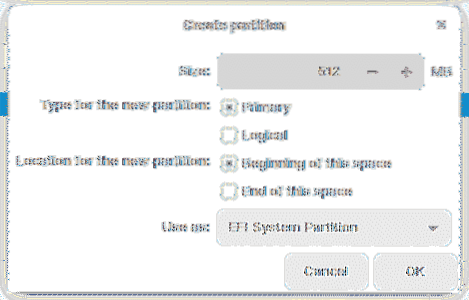
Reikėtų sukurti naują skaidinį. Dabar spustelėkite Įdiegti dabar.
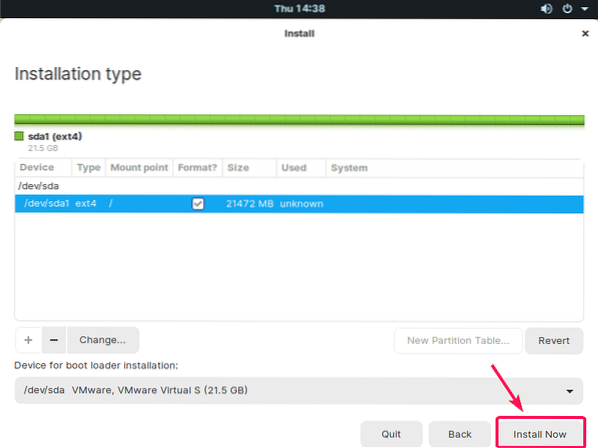
Dabar spustelėkite Tęsti.
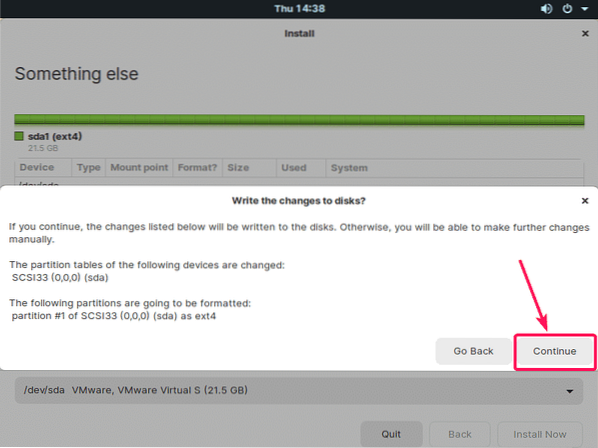
Pasirinkite savo vietą ir spustelėkite Tęsti.
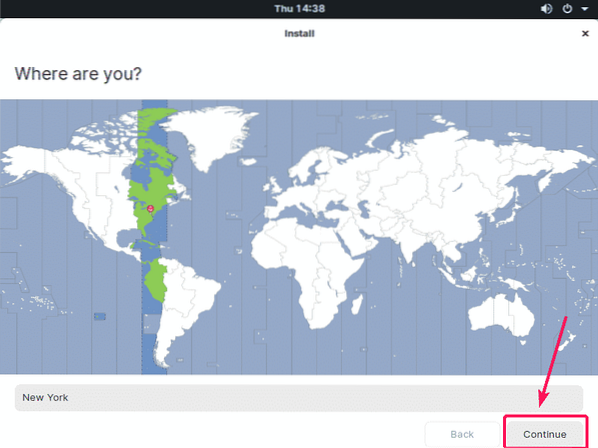
Dabar įveskite savo asmeninę informaciją ir spustelėkite Tęsti.
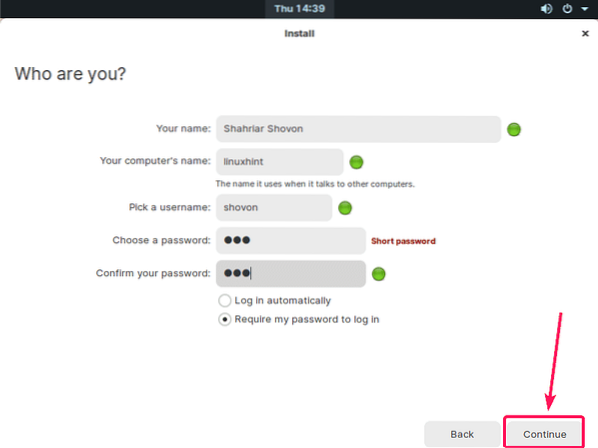
„Zorin OS“ diegimo programa turėtų pradėti diegti „Zorin OS“ savo kompiuteryje.
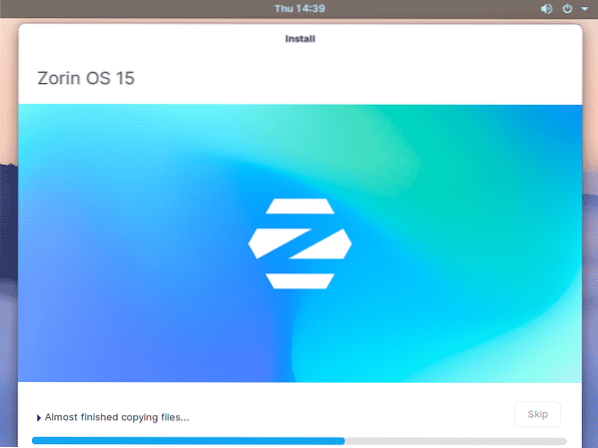
Įdiegę „Zorin“ OS, spustelėkite Paleiskite iš naujo dabar.
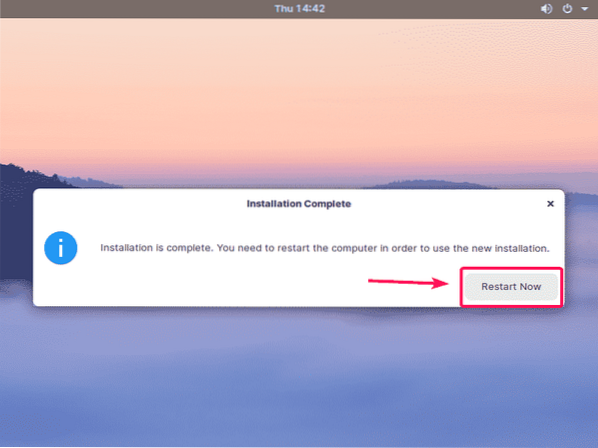
„Zorin OS“ turėtų būti paleista iš kietojo disko. Dabar prisijunkite prie savo vartotojo paskyros.
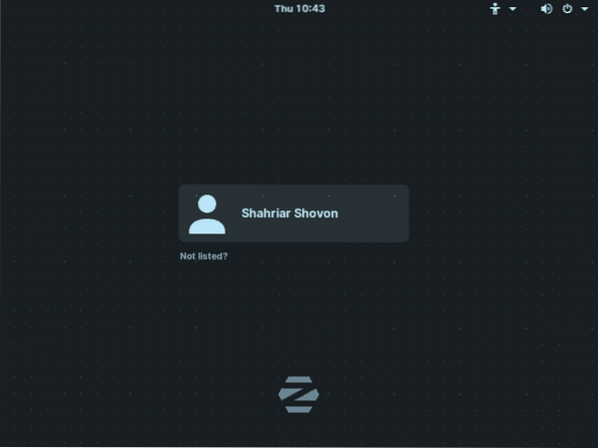
Turėtumėte būti prisijungę. Dabar mėgaukitės „Zorin OS“.
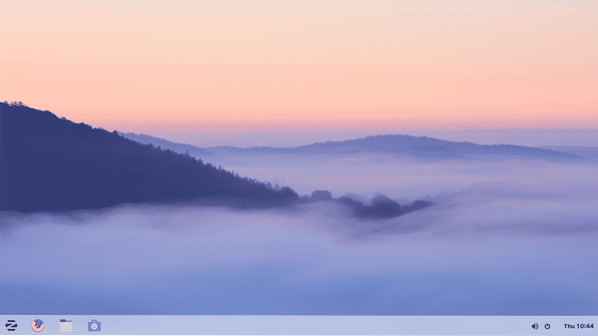
Taigi, tokiu būdu jūs įdiegiate „Zorin“ OS į savo kompiuterį. Dėkojame, kad perskaitėte šį straipsnį.
 Phenquestions
Phenquestions


